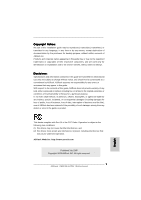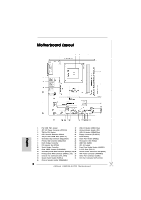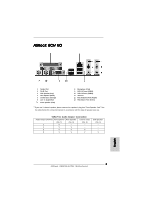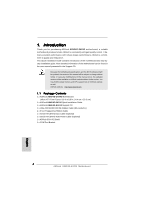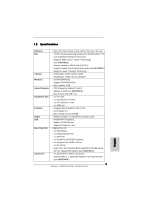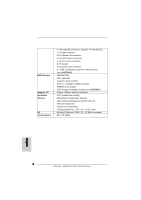ASRock K8NF4G-SATA2 Quick Installation Guide
ASRock K8NF4G-SATA2 Manual
 |
View all ASRock K8NF4G-SATA2 manuals
Add to My Manuals
Save this manual to your list of manuals |
ASRock K8NF4G-SATA2 manual content summary:
- ASRock K8NF4G-SATA2 | Quick Installation Guide - Page 1
of documentation by the purchaser for backup purpose, without written consent of ASRock Inc. Products and corporate names appearing in this guide may or may not ASRock Website: http://www.asrock.com Published July 2005 Copyright©2005 ASRock INC. All rights reserved. 1 ASRock K8NF4G-SATA2 Motherboard - ASRock K8NF4G-SATA2 | Quick Installation Guide - Page 2
3 754-Pin CPU Socket 19 USB 2.0 Header (USB45, Blue) 4 CPU Heatsink Retention Module 20 Floppy Connector (FLOPPY1) 5 184-pin DDR DIMM Slots (DDR1- 2) 21 Flash Memory 6 Secondary IDE Connector (IDE2, Black) 22 Game Port Header (GAME1) 7 Primary IDE Connector (IDE1, Blue) 23 PCI Express Slot - ASRock K8NF4G-SATA2 | Quick Installation Guide - Page 3
in accordance with the type of speaker you use. TABLE for Audio Output Connection Audio Output Channels Front Speaker Rear Speaker Central / Bass (No. 7) (No. 4) (No. 5) 2 V -- -- 4 V V -- 6 V V V 8 V V V Side Speaker (No. 3) ---V 3 ASRock K8NF4G-SATA2 Motherboard English - ASRock K8NF4G-SATA2 | Quick Installation Guide - Page 4
of this manual occur, the updated version will be available on ASRock website without further notice. You may find the latest memory and CPU support lists on ASRock website as well. ASRock website http://www.asrock.com 1.1 Package Contents 1 x ASRock K8NF4G-SATA2 Motherboard (Micro ATX Form Factor - ASRock K8NF4G-SATA2 | Quick Installation Guide - Page 5
Specifications Platform CPU Chipset Memory Hybrid Booster Expansion Slot Graphics Audio LAN Rear Panel I/O Connector - Micro ATX Form Factor: 9.6-in x 8.0-in, 24.4 cm x 20.3 cm - 754-Pin Socket Supporting advanced 64-bit AMD AthlonTM 64 and 32-bit/64-bit Sempron Processors - Supports AMD's Cool - ASRock K8NF4G-SATA2 | Quick Installation Guide - Page 6
- CPU Temperature Sensing - Motherboard Temperature Sensing - CPU Overheat Shutdown to Protect CPU Life - CPU Fan Tachometer - Chassis Fan Tachometer - Voltage Monitoring: +12V, +5V, +3.3V, Vcore - Microsoft® Windows® 2000 / XP / XP 64-bit compliant - FCC, CE, WHQL English 6 ASRock K8NF4G-SATA2 - ASRock K8NF4G-SATA2 | Quick Installation Guide - Page 7
® Windows® XP SP1 / 2000 SP4. 7. Although this motherboard offers stepless control, it is not recommended to perform over-clocking. Frequencies other than the recommended CPU bus frequencies may cause the instability of the system or damage the CPU. 7 ASRock K8NF4G-SATA2 Motherboard English - ASRock K8NF4G-SATA2 | Quick Installation Guide - Page 8
you push down the socket lever to secure the CPU. The lever clicks on the side tab to indicate that it is locked. Install CPU fan and heatsink. For proper installation, please kindly refer to the instruction manuals of your CPU fan and heatsink vendors. English 8 ASRock K8NF4G-SATA2 Motherboard - ASRock K8NF4G-SATA2 | Quick Installation Guide - Page 9
2.2 Installation of Memory Modules (DIMM) K8NF4G-SATA2 motherboard provides two 184-pin DDR (Double Data Rate) DIMM slots. Please make sure to disconnect power supply before adding or removing DIMMs or the system - ASRock K8NF4G-SATA2 | Quick Installation Guide - Page 10
than the total capability of the system memory. The default value of "Share Memory" is [Auto], which will disable onboard VGA function when installing VGA card. After setting up BIOS, you can install VGA cards and VGA card drivers to enjoy multi-monitors. 10 ASRock K8NF4G-SATA2 Motherboard English - ASRock K8NF4G-SATA2 | Quick Installation Guide - Page 11
for PS/2 or USB wake up events. the rear panel audio connectors can work update the BIOS. If you need to clear the CMOS when you just finish updating the BIOS, you must boot up the system first, and then shut it down before you do the clear-CMOS action. English 11 ASRock K8NF4G-SATA2 Motherboard - ASRock K8NF4G-SATA2 | Quick Installation Guide - Page 12
on this motherboard, please set the IDE device as "Master". Please refer to the instruction of your IDE 12) SATAII_2 SATAII_1 These Serial ATA II (SATA II) connectors support SATA II or SATA hard disk for internal storage devices. The motherboard. 12 ASRock K8NF4G-SATA2 Motherboard English - ASRock K8NF4G-SATA2 | Quick Installation Guide - Page 13
CD1 from sound sources such as a CD-ROM, DVD-ROM, TV tuner card, or MPEG card. Front Panel Audio Header (9-pin AUDIO1) (see p.2 No. 26) This is an interface for front panel audio cable that allows convenient connection and control of audio devices. English 13 ASRock K8NF4G-SATA2 Motherboard - ASRock K8NF4G-SATA2 | Quick Installation Guide - Page 14
(3-pin CHA_FAN1) (see p.2 No. 14) CPU Fan Connector (3-pin CPU_FAN1) (see p.2 No. 31) ATX Power Connector (20-pin ATXPWR1) (see p.2 No. 29) ATX 12V Power Connector (4-pin ATX12V1) (see p.2 see p.2 item 30) This COM1 connector supports a serial port module. 14 ASRock K8NF4G-SATA2 Motherboard - ASRock K8NF4G-SATA2 | Quick Installation Guide - Page 15
www.hitachigst.com/hdd/support/download.htm The above examples are just for your reference. For different SATAII hard disk products of different vendors, the jumper pin setting methods may not be the same. Please visit the vendors' website for the updates. 15 ASRock K8NF4G-SATA2 Motherboard English - ASRock K8NF4G-SATA2 | Quick Installation Guide - Page 16
your chassis. STEP 2: Connect the SATA power cable to the SATA / SATAII hard disk. STEP 3: Connect one end of the SATA data cable to the motherboard's SATAII connector. STEP 4: Connect the other end of the SATA data cable to the SATA / SATAII hard disk. 16 ASRock K8NF4G-SATA2 Motherboard English - ASRock K8NF4G-SATA2 | Quick Installation Guide - Page 17
into the floppy diskette. STEP 2: Set Up BIOS. A. Enter BIOS SETUP UTILITY Advanced screen IDE Configuration. B. Set the "SATAII Operation Mode" option from [non-RAID] to [RAID]. STEP 3: Use "RAID Installation Guide" to set RAID configuration. English 17 ASRock K8NF4G-SATA2 Motherboard - ASRock K8NF4G-SATA2 | Quick Installation Guide - Page 18
enter "Overclock Mode" option of BIOS setup to set the selection from [Auto] to [CPU, PCIE, Async.]. Therefore, CPU FSB is untied during overclocking, but PCI and PCIE buses are in the fixed mode so that FSB can operate under a more stable overclocking environment. 18 ASRock K8NF4G-SATA2 Motherboard - ASRock K8NF4G-SATA2 | Quick Installation Guide - Page 19
about BIOS Setup, please refer to the User Manual (PDF file) contained in the Support CD. 4. Software Support CD information This motherboard supports various Microsoft® Windows® operating systems: 2000 / XP / XP 64-bit. The Support CD that came with the motherboard contains necessary drivers and - ASRock K8NF4G-SATA2 | Quick Installation Guide - Page 20
20 ASRock K8NF4G-SATA2 Motherboard - ASRock K8NF4G-SATA2 | Quick Installation Guide - Page 21
'' ™ ® ® 21 ASRock K8NF4G-SATA2 Motherboard - ASRock K8NF4G-SATA2 | Quick Installation Guide - Page 22
- ® ® 22 ASRock K8NF4G-SATA2 Motherboard - ASRock K8NF4G-SATA2 | Quick Installation Guide - Page 23
'' ™ '' ™ 23 ASRock K8NF4G-SATA2 Motherboard - ASRock K8NF4G-SATA2 | Quick Installation Guide - Page 24
24 ASRock K8NF4G-SATA2 Motherboard - ASRock K8NF4G-SATA2 | Quick Installation Guide - Page 25
25 ASRock K8NF4G-SATA2 Motherboard - ASRock K8NF4G-SATA2 | Quick Installation Guide - Page 26
26 ASRock K8NF4G-SATA2 Motherboard - ASRock K8NF4G-SATA2 | Quick Installation Guide - Page 27
27 ASRock K8NF4G-SATA2 Motherboard - ASRock K8NF4G-SATA2 | Quick Installation Guide - Page 28
" " SATAII_2 SATAII_1 28 ASRock K8NF4G-SATA2 Motherboard - ASRock K8NF4G-SATA2 | Quick Installation Guide - Page 29
CD1 29 ASRock K8NF4G-SATA2 Motherboard - ASRock K8NF4G-SATA2 | Quick Installation Guide - Page 30
30 ASRock K8NF4G-SATA2 Motherboard - ASRock K8NF4G-SATA2 | Quick Installation Guide - Page 31
31 ASRock K8NF4G-SATA2 Motherboard - ASRock K8NF4G-SATA2 | Quick Installation Guide - Page 32
32 ASRock K8NF4G-SATA2 Motherboard - ASRock K8NF4G-SATA2 | Quick Installation Guide - Page 33
.. \ Information\Manual\RAID Installation Guide 33 ASRock K8NF4G-SATA2 Motherboard - ASRock K8NF4G-SATA2 | Quick Installation Guide - Page 34
..\Information\Manual\RAID Utility for Windows Guide 34 ASRock K8NF4G-SATA2 Motherboard - ASRock K8NF4G-SATA2 | Quick Installation Guide - Page 35
® ® 35 ASRock K8NF4G-SATA2 Motherboard - ASRock K8NF4G-SATA2 | Quick Installation Guide - Page 36
Sie ebenfalls auf der Webseite von ASRock. ASRock-Website: http://www.asrock.com 1.1 Kartoninhalt ASRock K8NF4G-SATA2 Motherboard (Micro ATX-Formfaktor: 24.4 cm x 20.3 cm; 9.6 Zoll x 8.0 Zoll) ASRock K8NF4G-SATA2 Schnellinstallationsanleitung ASRock K8NF4G-SATA2 Support-CD Ein 80-adriges Ultra-ATA - ASRock K8NF4G-SATA2 | Quick Installation Guide - Page 37
Mouse Port - 1 x PS/2 Keyboard Port - 1 x VGA Port - 1 x Parallel Port (ECP/EPP Support) - 4 x Ready-to-Use USB 2.0 Ports - 1 x RJ-45 Port - Audio Jack: Side Speaker / Rear Speaker / Central/Bass / Line In / Front Speaker / Microphone (siehe VORSICHT 4) Deutsch 37 ASRock K8NF4G-SATA2 Motherboard - ASRock K8NF4G-SATA2 | Quick Installation Guide - Page 38
- Systemshutdown - Drehzahlmessung für CPU-Lüfter - Drehzahlmessung für Gehäuselüfter - Spannungsüberwachung: +12V, +5V, +3.3V, Vcore Betriebssysteme - Unterstützt Microsoft® Windows® 2000 / XP / XP 64-Bit Zertifizierungen - FCC, CE, WHQL Deutsch 38 ASRock K8NF4G-SATA2 Motherboard - ASRock K8NF4G-SATA2 | Quick Installation Guide - Page 39
Windows® XP SP1/2000 SP4 einwandfrei. 7. Obwohl dieses Motherboard stufenlose Steuerung bietet, wird Overclocking nicht empfohlen. Frequenzen, die von den empfohlenen CPU-Busfrequenzen abweichen, können Instabilität des Systems verursachen oder die CPU beschädigen. 39 ASRock K8NF4G-SATA2 Motherboard - ASRock K8NF4G-SATA2 | Quick Installation Guide - Page 40
. Schritt 5: Installieren Sie einen aktiven CPU-Kühler, der die gesamte Fläche der CPU abdeckt und eine ausreichende Wärmeableitung für den von Ihnen verwendeten CPU-Typ bietet. Weitere Hinweise finden Sie der 40 Installationsanleitung für Ihren CPU-Kühler. ASRock K8NF4G-SATA2 Motherboard - ASRock K8NF4G-SATA2 | Quick Installation Guide - Page 41
2.2 Installation der Speichermodule (DIMM) Das K8NF4G-SATA2-Motherboard hat zwei 184-pol. DDR- (Double Data Rate) DIMM-Steckplätze. Achten Sie darauf, das Netzteil abzustecken an beiden Enden des Moduls einschnappen und das DIMM-Modul fest an Ort und Stelle sitzt. 41 ASRock K8NF4G-SATA2 Motherboard - ASRock K8NF4G-SATA2 | Quick Installation Guide - Page 42
gibt einen 2 PCI Express-Steckplätze, 2 PCI-Steckplätze und 1 AMR-Steckplätze am K8NF4G-SATA2 Motherboard. PCI Express-Slots: PCIE1 (PCIE x16-Steckplatz) wird für PCI ExpressGrafikkarten mit x16-Busbreite verwendet. PCIE2 (PCIE x1-Steckplatz) wird für PCI Express-Karten wie Gigabit LAN-Karten, SATA - ASRock K8NF4G-SATA2 | Quick Installation Guide - Page 43
S.2, Punkt 1) +5VSB (Standby) zu setzen und die PS/2 oder USB- Weckfunktionen zu aktivieren. Hinweis: Um +5VSB nutzen zu können, muss das BIOS löschen müssen, müssen Sie zuerst das System starten und dann wieder ausschalten, bevor Sie den CMOS-Inhalt löschen. 43 ASRock K8NF4G-SATA2 Motherboard - ASRock K8NF4G-SATA2 | Quick Installation Guide - Page 44
der Anschlussleisten. Wenn Sie die Jumperkappen auf die Anschlüsse setzen, wird das Motherboard permanent beschädigt! Anschluss Anschluss für das Floppy-Laufwerk (33-Pin FLOPPY1) (siehe -Schnittstelle ermöglicht eine Datenübertragungsrate bis 3,0 Gb/s. Deutsch 44 ASRock K8NF4G-SATA2 Motherboard - ASRock K8NF4G-SATA2 | Quick Installation Guide - Page 45
auf der Rückseite. Wenn die hinteren USBAnschlüsse nicht ausreichen, steht dieser USB 2.0-Header (USB45) zur Unterstützung 2 weiterer USB 2.0-Anschlüsse zur Verfügung.n. Dieser Header unterstützt ein optionales, drahtloses Sendeund Empfangs-Infrarotmodul. 45 ASRock K8NF4G-SATA2 Motherboard Deutsch - ASRock K8NF4G-SATA2 | Quick Installation Guide - Page 46
) (siehe S.2, Punkt 14) CPU-Lüfteranschluss (3-pin CPU_FAN1) (siehe S.2, Punkt 31) ATX-Netz-Header (20-pin ATXPWR1) CPU Lüfterkabel mit diesem Anschluss und passen Sie den schwarzen Draht dem Erdungsstift an. Verbinden Sie die ATXStromversorgung mit diesem Header. 46 ASRock K8NF4G-SATA2 Motherboard - ASRock K8NF4G-SATA2 | Quick Installation Guide - Page 47
COM1) (siehe S.2 - No. 30) Beachten Sie bitte, dass Sie eine Stromversorgung mit ATX 12Volt-Stecker mit diesem Anschluss verbinden müssen, damit ausreichend Strom geliefert werden kann. Andernfalls reicht der , um ein COM-Anschlussmodul zu unterstützen. Deutsch 47 ASRock K8NF4G-SATA2 Motherboard - ASRock K8NF4G-SATA2 | Quick Installation Guide - Page 48
von HITACHI finden Sie entsprechende Details: http://www.hitachigst.com/hdd/support/download.htm Die Beispiele oben dienen lediglich Ihrer Referenz. Die Steckbrückeneinstellungen und ergänzende Informationen finden Sie auf der Internetseite des Herstellers. 48 ASRock K8NF4G-SATA2 Motherboard Deutsch - ASRock K8NF4G-SATA2 | Quick Installation Guide - Page 49
Gehäuses. Verbinden Sie das SATA-Netzkabel mit der SATA / SATAII-Festplatte. Schließen Sie ein Ende des SATA-Datenkabels am SATA / SATAIIAnschluss des Motherboards an. Schließen Sie das andere Ende des SATA-Datenkabels an die SATA / SATAII-Festplatte an. Deutsch 49 ASRock K8NF4G-SATA2 Motherboard - ASRock K8NF4G-SATA2 | Quick Installation Guide - Page 50
das Diskettenlaufwerk ein und drücken Sie . E. Das System beginnt mit dem Formatieren der Diskette und kopiert die SATA / SATAII-Treiber auf die Diskette. 50 ASRock K8NF4G-SATA2 Motherboard Deutsch - ASRock K8NF4G-SATA2 | Quick Installation Guide - Page 51
"Overclock Mode" (Übertaktungsmodus) im BIOS von [Auto] auf [CPU, PCIE, Async.] um. Dadurch wird der CPU-FSB beim Übertakten entkoppelt, PCI- und PCIE-Busse werden jedoch fixiert, so dass der FSB in einer stabileren Übertaktungsumgebung arbeiten kann. Deutsch 51 ASRock K8NF4G-SATA2 Motherboard - ASRock K8NF4G-SATA2 | Quick Installation Guide - Page 52
der Support-CD, um die Menüs aufzurufen. Das Setup-Programm soll es Ihnen so leicht wie möglich machen. Es ist menügesteuert, d.h. Sie können in den verschiedenen Untermenüs Ihre Auswahl treffen und die Programme werden dann automatisch installiert. 52 ASRock K8NF4G-SATA2 Motherboard Deutsch - ASRock K8NF4G-SATA2 | Quick Installation Guide - Page 53
charge sur le site web d'ASRock. Site web ASRock, http://www.asrock.com 1.1 Contenu du paquet Carte mère ASRock K8NF4G-SATA2 (Facteur de forme Micro ATX: 9.6 pouces x 8.0 pouces, 24.4 cm x 20.3 cm) Guide d'installation rapide ASRock K8NF4G-SATA2 CD de soutien ASRock K8NF4G-SATA2 Un câble ruban IDE - ASRock K8NF4G-SATA2 | Quick Installation Guide - Page 54
PS/2 - 1 VGA port - 1 port parallèle: Support ECP/EPP - 4 ports USB 2.0 par défaut - 1 port RJ-45 - Prise Audio: Haut-parleur latéral / Haut-parleur arrière / Central /Basses / Entrée Ligne / Haut-parleur frontal / Microphone (voir ATTENTION 4) 54 ASRock K8NF4G-SATA2 Motherboard Français - ASRock K8NF4G-SATA2 | Quick Installation Guide - Page 55
- Coupure du CPU en cas de surchauffe afin de protéger la durée de vie du CPU - Tachéomètre ventilateur CPU - Tachéomètre ventilateur châssis - Monitoring de la tension: +12V, +5V, +3.3V, Vcore - Microsoft® Windows® 2000 / XP / XP 64-bit - FCC, CE, WHQL Français 55 ASRock K8NF4G-SATA2 Motherboard - ASRock K8NF4G-SATA2 | Quick Installation Guide - Page 56
® Windows® XP SP1/2000 SP4. 7. Même si cette carte mère offre un contrôle sans souci, il n'est pas recommandé d'y appliquer un over clocking. Les fréquences autres que les fréquences de bus d'UC recommandées risquent de déstabiliser le système ou d'endommager l'UC. 56 ASRock K8NF4G-SATA2 Motherboard - ASRock K8NF4G-SATA2 | Quick Installation Guide - Page 57
support CPU. Le verrouillage du levier dans son encoche latérale est annoncé par un clic. Etape 5. Installez le ventilateur et le radiateur du CPU. Pour une installation correcte, reportez-vous aux manuels du fabricant du ventilateur et du radiateur de CPU. 57 ASRock K8NF4G-SATA2 Motherboard - ASRock K8NF4G-SATA2 | Quick Installation Guide - Page 58
2.2 Installation des modules mémoire (DIMM) La carte mère K8NF4G-SATA2 propose deux emplacements DIMM DDR (Double Débit de données) à 184 broches. Ayez bien le soin de dé aux deux extrémités se ferment complètement et que le module DIMM soit inséré correctement. 58 ASRock K8NF4G-SATA2 Motherboard - ASRock K8NF4G-SATA2 | Quick Installation Guide - Page 59
de "Partage Mémoire" est [Auto], qui désactivera la fonction VGA de la carte mère lors de l'installation de la carte VGA. Après la configuration du BIOS, vous pouvez installer les cartes VGA et leurs pilotes afin de jouir des moniteurs multiples. 59 ASRock K8NF4G-SATA2 Motherboard Français - ASRock K8NF4G-SATA2 | Quick Installation Guide - Page 60
ou USB de connecteurs audio des BIOS à jour. Si vous avez besoin d'effacer la CMOS lorsque vous avez fini de mettre le BIOS à jour, vous devez d'abord initialiser le système, puis le mettre hors tension avant de procéder à l'opération d'effacement de la CMOS. 60 ASRock K8NF4G-SATA2 Motherboard - ASRock K8NF4G-SATA2 | Quick Installation Guide - Page 61
carte mère, veuillez configurer le périphérique IDE comme "Maître". Veuillez vous reporter aux instructions du fabricant de votre IDE périphérique pour les détails. En outre, pour optimiser la transferts de données pouvant aller jusqu'à 3,0 Go/s. Français 61 ASRock K8NF4G-SATA2 Motherboard - ASRock K8NF4G-SATA2 | Quick Installation Guide - Page 62
ères ne sont pas suffisants, cet en-tête USB 2.0 (USB_45) est capable de supporter 2 ports USB 2.0 supplémentaires. En-tête module infrarouge (IR1 br. 5) (voir p.2 fig. 18) Ce en-tête gère un module en option d'émission/réception sans fil infrarouge. Français 62 ASRock K8NF4G-SATA2 Motherboard - ASRock K8NF4G-SATA2 | Quick Installation Guide - Page 63
est nécessaire 12V ATX de connecter une unité (ATX12V1 br. 4) (voir p.2 fig. 2) d'alimentation électrique avec prise ATX 12V sur ce connecteur afin d'avoir une alimentation suffisante. Faute de quoi, il ne sera pas possible de mettre sous tension. 63 ASRock K8NF4G-SATA2 Motherboard Français - ASRock K8NF4G-SATA2 | Quick Installation Guide - Page 64
GAME1 br. 15) (voir p.2 fig. 22) En-tête de port COM (COM1 br.9) (voir p.2 No. 30) Connectez un câble jeux sur ce connecteur si le support pour port jeux est installée. Cette en-tête de port COM est utilisée pour prendre en charge un module de port COM. Français 64 ASRock K8NF4G-SATA2 Motherboard - ASRock K8NF4G-SATA2 | Quick Installation Guide - Page 65
veuillez lire attentivement le présent guide d'installation du disque dur SATAII fonction SATAII, veuillez suivre les instructions ci-dessous avec les différents de détails. http://www.hitachigst.com/hdd/support/download.htm Les exemples donnés précédemment ne ASRock K8NF4G-SATA2 Motherboard Français - ASRock K8NF4G-SATA2 | Quick Installation Guide - Page 66
des Disques Durs Serial ATA (SATA) / Serial ATAII (SATAII) Cette carte mère adopte le chipset nVidia nForce 410 MCP south bridge qui prend en charge les disques durs Serial ATA (SATA) / mité du câble de données SATA au disque dur SATA / SATAII. Français 66 ASRock K8NF4G-SATA2 Motherboard - ASRock K8NF4G-SATA2 | Quick Installation Guide - Page 67
les données qui s'y trouvent ! Commencer à formater et à copier les fichiers [Y/N].) Veuillez insérez une disquette dans le lecteur de disquette, et appuyer sur . 67 ASRock K8NF4G-SATA2 Motherboard Français - ASRock K8NF4G-SATA2 | Quick Installation Guide - Page 68
du BIOS pour établir la sélection de [Auto] à [CPU, PCIE, Async.]. Par conséquent, le CPU FSB n'est pas lié durant le surcadençage, mais les bus PCI et PCIE sont en mode fixé de sorte que FSB peut opérer sous un environnement de surcadençage plus stable. 68 ASRock K8NF4G-SATA2 Motherboard Fran - ASRock K8NF4G-SATA2 | Quick Installation Guide - Page 69
BIOS, veuillez consulter le Guide de l'utilisateur (fichier PDF) dans le CD technique. 4. Informations sur le CD de support Cette carte mère supporte divers systèmes d'exploitation Microsoft® Windows®: 2000 / XP / XP cliquez dessus pour afficher les menus. 69 ASRock K8NF4G-SATA2 Motherboard Français - ASRock K8NF4G-SATA2 | Quick Installation Guide - Page 70
aggiornata delle memorie e dei processori supportati anche sul sito di ASRock. ASRock website http://www.asrock.com 1.1 Contenuto della confezione Scheda madre ASRock K8NF4G-SATA2 (Micro ATX Form Factor: 9.6-in x 8.0-in, 24.4 cm x 20.3 cm) Guida di installazione rapida ASRock K8NF4G-SATA2 CD di - ASRock K8NF4G-SATA2 | Quick Installation Guide - Page 71
x Porta VGA - 1 x Porta parallela: supporto ECP/EPP - 4 x porte USB 2.0 già integrate - 1 x Porta RJ-45 - Connettore Audio: cassa laterale / cassa posteriore / cassa centrale / bassi / ingresso linea / cassa frontale / microfono (vedi ATTENZIONE 4) Italiano 71 ASRock K8NF4G-SATA2 Motherboard - ASRock K8NF4G-SATA2 | Quick Installation Guide - Page 72
CPU - Indicatore di velocità per la ventola del processore - Indicatore di velocità per la ventola di raffreddamento - Voltaggio: +12V, +5V, +3.3V, Vcore Compatibi- - Microsoft® Windows® 2000 / XP / XP 64 bit lità SO Certificazioni- FCC, CE, WHQL Italiano 72 ASRock K8NF4G-SATA2 Motherboard - ASRock K8NF4G-SATA2 | Quick Installation Guide - Page 73
® Windows® XP SP1/2000 SP4. 7. Anche se questa motherboard offre il controllo stepless, non si consiglia di effettuare l'overclocking. L'uso di frequenze diverse da quelle raccomandate per il bus CPU possono provocare l'instabilità del sistema o danneggiare la CPU. 73 ASRock K8NF4G-SATA2 Motherboard - ASRock K8NF4G-SATA2 | Quick Installation Guide - Page 74
leva da un angolo di 90°. Step 2. Posizionare la CPU direttamente sopra la presa in modo tale che l'angolo della CPU con il triangolo dorato corrisponda all'angolo della presa con il istruzione dei produttori della ventola e dell'heatsink del processore. 74 ASRock K8NF4G-SATA2 Motherboard Italiano - ASRock K8NF4G-SATA2 | Quick Installation Guide - Page 75
2.2 Installazione dei moduli di memoria (DIMM) La motherboard K8NF4G-SATA2 mette a disposizione due slot DIMM DDR (Double Data Rate) da 184 pin. Scollegare l'alimentazione elettrica alle due estremità e fino ad installare correttamente la DIMM nella sua sede. 75 ASRock K8NF4G-SATA2 Motherboard - ASRock K8NF4G-SATA2 | Quick Installation Guide - Page 76
del sistema. Il valore predefinito di "Condividi memoria" è [Auto], e disabilita la funzione VGA quando viene installata la scheda VGA. Dopo aver impostato il BIOS, è possibile installare le schede VGA e i relativi driver per godersi i multi-monitor. 76 ASRock K8NF4G-SATA2 Motherboard Italiano - ASRock K8NF4G-SATA2 | Quick Installation Guide - Page 77
PS/2 o USB wake up i connettori audio del pannello BIOS. Se è necessario cancellare la CMOS una volta completato l'aggiornamento del BIOS, è necessario riavviare prima il sistema, e poi spegnerlo prima di procedere alla cancellazione della CMOS. Italiano 77 ASRock K8NF4G-SATA2 Motherboard - ASRock K8NF4G-SATA2 | Quick Installation Guide - Page 78
di archiviazione interna. ATAII (SATAII) supportano cavi SATAII per dispositivi di memoria interni. L'interfaccia SATAII attuale permette velocità di trasferimento dati fino a 3.0 Gb/s. Italiano 78 ASRock K8NF4G-SATA2 Motherboard - ASRock K8NF4G-SATA2 | Quick Installation Guide - Page 79
, è disponibile questo collettore USB 2.0 (USB_45) che può supportare altre 2 porte USB 2.0. Collettore modulo infrarossi (5-pin IR1) (vedi p.2 item 18) Questo collettore supporta una wireless opzionale che trasmette e riceve moduli infrarossi. 79 ASRock K8NF4G-SATA2 Motherboard Italiano - ASRock K8NF4G-SATA2 | Quick Installation Guide - Page 80
questo collettore. Italiano Connettore ATX 12V È necessario collegare una (4-pin ATX12V1) alimentazione con spinotto da (vedi p.2 item 2) 12V ATX a questo connettore in modo che possa fornire energia sufficiente. In caso 80 contrario l'unità non si avvia. ASRock K8NF4G-SATA2 Motherboard - ASRock K8NF4G-SATA2 | Quick Installation Guide - Page 81
) Connettere un cavo Game a questo connettore solo se la porta giochi è installata. Questo collettore porta COM è utilizzato per supportare il modulo porta COM. Italiano 81 ASRock K8NF4G-SATA2 Motherboard - ASRock K8NF4G-SATA2 | Quick Installation Guide - Page 82
/support/download.htm Gli esempi di cui sopra sono solo per riferimento. Per dischi rigidi SATAII di diversi produttori, i metodi di impostazione dei pin del jumper possono non essere gli stessi. Visitare i siti web dei produttori per gli aggiornamenti. 82 ASRock K8NF4G-SATA2 Motherboard Italiano - ASRock K8NF4G-SATA2 | Quick Installation Guide - Page 83
Questa scheda madre adotta il chipset south bridge nVidia nForce 410 driver SATA / SATAII. Inoltre, non è necessario modificare le impostazioni del BIOS. È possibile iniziare l'installazione di Windows 2000, Windows XP o Windows XP 64 bit direttamente sul sistema. 83 ASRock K8NF4G-SATA2 Motherboard - ASRock K8NF4G-SATA2 | Quick Installation Guide - Page 84
. 2° PASSO: Configurare il BIOS. A. Entrare in UTILIT BIOS SETUP Avanzate Configurazione IDE. B. Impostare l'opzione "Modalità operativa SATAII" da [non RAID] a [RAID]. 3° PASSO: Usare "RAID Installation Guide" per impostare la configurazione RAID. Italiano 84 ASRock K8NF4G-SATA2 Motherboard - ASRock K8NF4G-SATA2 | Quick Installation Guide - Page 85
del BIOS per impostare la selezione da [Auto] a [CPU, PCIE, Async.]. A questo punto, la CPU FSB è "libera" durante l'overclocking, ma i bus PCI e PCIE sono nella modalità fissata in modo tale che l'FSB posa operare sotto un più stabile ambiente di overclocking. 85 ASRock K8NF4G-SATA2 Motherboard - ASRock K8NF4G-SATA2 | Quick Installation Guide - Page 86
Setup del BIOS, fare riferimento al Manuale dell'Utente (PDF file) contenuto nel cd di supporto. 4. Software di supporto e informazioni su CD Questa scheda madre supporta vari sistemi operativi Microsoft Windows: 2000 / XP / XP 64 bit. Il CD di supporto a corredo della scheda madre contiene i driver - ASRock K8NF4G-SATA2 | Quick Installation Guide - Page 87
de memoria y CPU en el sitio web ASRock. Website de ASRock http://www.asrock.com 1.1 Contenido de la caja Placa base ASRock K8NF4G-SATA2 (Factor forma Micro ATX: 24,4 cm x 20,3 cm, 9,6" x 8,0") Guía de instalación rápida de ASRock K8NF4G-SATA2 CD de soporte de ASRock K8NF4G-SATA2 Una cinta de - ASRock K8NF4G-SATA2 | Quick Installation Guide - Page 88
1.2 Especificación Plataforma Procesador Chipset Memoria Amplificador Híbrido Ranuras de Expansión VGA OnBoard Audio LAN Entrada/Salida de Panel Trasero 88 - Factor forma Micro ATX: 24,4 cm x 20,3 cm, 9,6" x 8,0" - Socket de 754 agujas con soporte para procesadores avanzados AMD Athlon 64, de 64 - ASRock K8NF4G-SATA2 | Quick Installation Guide - Page 89
procesador para proteger el procesador - Taquímetros de los ventiladores del procesador y del chasis - Monitor de Voltaje: +12V, +5V, +3.3V, Vcore - En conformidad con Microsoft® Windows® 2000 / XP / XP 64 bits - FCC, CE, WHQL Español 89 ASRock K8NF4G-SATA2 Motherboard - ASRock K8NF4G-SATA2 | Quick Installation Guide - Page 90
bajo Microsoft® Windows® XP SP1/2000 SP4. 7. Aunque esta placa base ofrece un control complete, no es recomendable forzar la velocidad. Las frecuencias de bus de la CPU distintas a las recomendadas pueden causar inestabilidad en el sistema o dañar la CPU. 90 ASRock K8NF4G-SATA2 Motherboard Español - ASRock K8NF4G-SATA2 | Quick Installation Guide - Page 91
del CPU. Si no puede encajar el CPU, examine su orientación o examine si los pins están ya encorvados. Paso 4. Encierre el zócalo bajando la palanca. Paso 5. Instale el disipador de calor con ventilador del CPU ( consulte la documentación del disipador de calor). 91 ASRock K8NF4G-SATA2 Motherboard - ASRock K8NF4G-SATA2 | Quick Installation Guide - Page 92
2.2 Instalación de Memoria La placa base K8NF4G-SATA2 proporciona dos zócalos DIMM DDR (Doble velocidad de datos) de 184 contactos Asegúrese de desconectar ambos lados queden completamente introducidos en su sitio y la DIMM se haya asentado apropiadamente. 92 ASRock K8NF4G-SATA2 Motherboard Español - ASRock K8NF4G-SATA2 | Quick Installation Guide - Page 93
predeterminado de "Compartir Memoria" es [Auto], que desactivará la función VGA al instalar la tarjeta VGA. Después de configurar BIOS, usted puede instalar las tarjetas VGA y los los controladores de tarjeta VGA para disfrutar de múltiples monitores. 93 ASRock K8NF4G-SATA2 Motherboard Español - ASRock K8NF4G-SATA2 | Quick Installation Guide - Page 94
+5VSB (standby) para PS/2 o USB wake up events. Atención: Para elegir JL1 son cortos, los conectores de audio del panel frontal y los del BIOS, debe arrancar primero el sistema y, a continuación, apagarlo antes de realizar la acción de borrado de CMOS. Español 94 ASRock K8NF4G-SATA2 Motherboard - ASRock K8NF4G-SATA2 | Quick Installation Guide - Page 95
/s. Cable de datos de serie ATA (SATA) Ambos extremos del cable pueden conectarse al disco duro SATA / SATAII o la conexión de la placa base. 95 ASRock K8NF4G-SATA2 Motherboard Español - ASRock K8NF4G-SATA2 | Quick Installation Guide - Page 96
USB 2.0 (USB_45) se encuentra disponible para admitir 2 puertos USB 2.0 adicionales. Soporta módulo Infrared de transmisión y recepción wireless. Permite recepción de input audio de fuente sónica como CD1 CD-ROM, DVD-ROM, TV tuner, o tarjeta MPEG. Español 96 ASRock K8NF4G-SATA2 Motherboard - ASRock K8NF4G-SATA2 | Quick Installation Guide - Page 97
de tierra. Conecte la fuente de alimentación ATX a su cabezal. Tenga en cuenta que es necesario conectar este conector a una toma de corriente con el enchufe ATX 12V, de modo que proporcione suficiente electricidad. De lo contrario no se podrá encender. Español 97 ASRock K8NF4G-SATA2 Motherboard - ASRock K8NF4G-SATA2 | Quick Installation Guide - Page 98
se instala el soporte del puerto de juegos. Este cabezal del puerto COM se utiliza para admitir un módulo de puerto COM. Español 98 ASRock K8NF4G-SATA2 Motherboard - ASRock K8NF4G-SATA2 | Quick Installation Guide - Page 99
Por favor visite el sitio Web de Hitachi para detalles. http://www.hitachigst.com/hdd/support/download.htm Los ejemplos anteriores son sólo para referencia. Para diferentes productos de disco duro Web de los proveedores para obtener las actualizaciones. 99 ASRock K8NF4G-SATA2 Motherboard Español - ASRock K8NF4G-SATA2 | Quick Installation Guide - Page 100
ATAII serie (SATAII) / Configuración RAID Esta placa madre incorpora el chipset de south bridge nVidia nForce 410 MCP que soporta los discos duros ón BIOS. Puede comenzar a instalar Windows 2000, Windows XP o Windows XP 64 bits en su sistema directamente. 100 ASRock K8NF4G-SATA2 Motherboard - ASRock K8NF4G-SATA2 | Quick Installation Guide - Page 101
BIOS. A. Entre a la Utilidad de configuración de BIOS pantalla de Avanzada Configuración IDE. B. Cambie la opción de "Modo de Operación SATAII" de [non-RAID] a [RAID]. PASO 3: Use la "RAID Installation Guide" para establecer la configuración RAID. Español ASRock K8NF4G-SATA2 Motherboard - ASRock K8NF4G-SATA2 | Quick Installation Guide - Page 102
la selección de [Auto] a [CPU, PCIE, Async.]. Por lo tanto, FSB de CPU no está relacionado durante el forzado de reloj, sino los buses PIC y PCIE están en el modo fijo de manera que FSB puede operar bajo un ambiente de forzado de reloj más estable. Español 102 ASRock K8NF4G-SATA2 Motherboard - ASRock K8NF4G-SATA2 | Quick Installation Guide - Page 103
la BIOS, por favor refiérase al Manual del Usuario (archivo PDF) contenido en el CD. 4.Información de Software Support CD Esta placa-base soporta diversos tipos de sistema operativo Windows: 2000 / XP / XP 64 bits El CD de instalación que acompaña la placa-base trae todos los drivers y programas - ASRock K8NF4G-SATA2 | Quick Installation Guide - Page 104
manual, a versão atualizada estará disponível no website de ASRock sem prévio aviso. Você também poderá encontrar no website da ASRock, as últimas listas de suporte para a Memória e CPU. Website de ASRock http://www.asrock.com 1.1 Este pacote contém Placa-mãe ASRock K8NF4G-SATA2 (Formato Micro ATX - ASRock K8NF4G-SATA2 | Quick Installation Guide - Page 105
1.2 Especificações Plataforma CPU - Formato Micro ATX: 9,6 pol. x 8,0 pol., 24,4 cm x 20,3 cm - Encaixe de 754-Pinos que suporta Processadores Sempron avançados 64-bit AMD Athlon 64 e 32-bit/64-bit Chipsets Memória Booster híbrido Slots de Expansão VGA integrado Áudio PCI LAN Entrada/Saída pelo - ASRock K8NF4G-SATA2 | Quick Installation Guide - Page 106
, para prote ção da vida útil do processador - Tacômetros de ventilador do Processador - Tacômetros de ventilador do chassis - Monitoramento de voltagem : +12 V, +5 V, +3.3 V, Vcore - Microsoft® Windows® 2000 / XP / XP 64-bit - FCC, CE, WHQL Português 106 ASRock K8NF4G-SATA2 Motherboard - ASRock K8NF4G-SATA2 | Quick Installation Guide - Page 107
® Windows® XP SP1/2000 SP4. 7. Apesar de esta placa-mãe oferecer controle continuamente variável, não se recomenda efetuar over-clock. Freqüências de barramento diferentes das recomendadas para a CPU podem provocar instabilidade do sistema ou danos à CPU. Português ASRock K8NF4G-SATA2 Motherboard - ASRock K8NF4G-SATA2 | Quick Installation Guide - Page 108
ção correta, a alavanca clica na aba lateral, indicando que está travada. 5º passo: instale o ventilador da CPU e o dissipador de calor. Para fazer uma instalação correta, consulte antes os manuais de instrução dos fabricantes da CPU e do dissipador de calor. 108 ASRock K8NF4G-SATA2 Motherboard - ASRock K8NF4G-SATA2 | Quick Installation Guide - Page 109
2.2 Instalação dos Módulos de Memória (DIMM) A placa mãe K8NF4G-SATA2 fornece 2 slots de DDR (Taxa Dupla de Dados) DIMM tem 184 pinos. Certifique-se de desconectar ambos os lados se encaixem totalmente em seus locais e a DIMM esteja encaixada de modo apropriado. ASRock K8NF4G-SATA2 Motherboard 109 - ASRock K8NF4G-SATA2 | Quick Installation Guide - Page 110
Memory" (Partilhar memória) é [Auto], a qual desactiva a VGA onboard aquando da instalação de uma placa VGA. Após definição da BIOS, pode instalar as placas VGA e os controladores das placas VGA para poder tirar o máximo partido dos seus múltiplos monitores. 110 ASRock K8NF4G-SATA2 Motherboard - ASRock K8NF4G-SATA2 | Quick Installation Guide - Page 111
. 1) habilitar +5VSB (stand by) para PS/2 ou eventos de wake up na USB. Nota: Para escolher +5VSB, é preciso uma corrente de stand by de 2 A BIOS, deverá reiniciar o sistema primeiro e, em seguida, desligá-lo antes de executar a ação de limpeza o CMOS. Português ASRock K8NF4G-SATA2 Motherboard - ASRock K8NF4G-SATA2 | Quick Installation Guide - Page 112
ATA (SATA) 112 Tanto a saída do cabo de Serial dados SATA pode ser conectado ao disco rígido SATA / SATAII quanto o conector SATAII na placa mãe. ASRock K8NF4G-SATA2 Motherboard Português - ASRock K8NF4G-SATA2 | Quick Installation Guide - Page 113
USB 2.0 (9-pin USB67) (ver p.2, No. 17) ASRock 8CH I/O le proporciona 4 puertos USB 2.0 predeterminados en el panel posterior. Si los puertos USB posteriores no son suficientes, este cabezal USB ROM, DVD-ROM, placa sintonizadora de TV ou placa MPEG. ASRock K8NF4G-SATA2 Motherboard 113 Português - ASRock K8NF4G-SATA2 | Quick Installation Guide - Page 114
com o pino de aterramento. Ligue a fonte de alimentação ATX neste conector. Note que é necessário ligar uma fonte de alimentação com conector ATX 12V neste conector para fornecer alimentação suficiente. Do contrário, haverá falhas de funcionamento. Português 114 ASRock K8NF4G-SATA2 Motherboard - ASRock K8NF4G-SATA2 | Quick Installation Guide - Page 115
um cabo de jogos a este conector se o suporte de porta de jogos estiver instalado. Este conector é usado para suportar um módulo de porta COM. Português ASRock K8NF4G-SATA2 Motherboard 115 - ASRock K8NF4G-SATA2 | Quick Installation Guide - Page 116
/support/download.htm Os exemplos acima destinam-se apenas a consulta. Para diferentes discos duros SATAII ou diferentes vendedores, os métodos de definição dos pinos jumper poderão não ser os mesmos. Por favor visite o sítio Web do vendedor para actualizações. Português 116 ASRock K8NF4G-SATA2 - ASRock K8NF4G-SATA2 | Quick Installation Guide - Page 117
extremidade do cabo de dados SATA ao conector SATAII da placa-mãe. Conecte a outra extremidade do cabo de dados SATA ao disco rígido SATA / SATAII. Português ASRock K8NF4G-SATA2 Motherboard 117 - ASRock K8NF4G-SATA2 | Quick Installation Guide - Page 118
in it! Start to format and copy files [Y/N]? (Insira no driver de disquete. CUIDADO! Ao formatar o disquete TODOS os dados serão perdidos! Iniciar a formatação e a cópia dos arquivos [Y/N]?") Insira o disquete no driver de disquetes e tecle . Português 118 ASRock K8NF4G-SATA2 Motherboard - ASRock K8NF4G-SATA2 | Quick Installation Guide - Page 119
da BIOS para definir a função de [Auto] para [CPU, PCIE, Async.]. Por outras palavras, o FSB da CPU é separado durante o overclocking, mas os buses PCIE e PCI permanecem fixos para que o FSB possa funcionar num ambiente de overclocking mais estável. Português ASRock K8NF4G-SATA2 Motherboard 119 - ASRock K8NF4G-SATA2 | Quick Installation Guide - Page 120
BIOS, consulte o manual do usuário (em pdf) contido no CD de instalação. 4. Informações do CD de Suporte Esta placa Mãe suporta vários sistemas operacionais: Microsoft Windows: 2000 / XP / XP de 64 bits. O CD de instalação que acompanha a placa Mãe contem: drivers 120 ASRock K8NF4G-SATA2 Motherboard
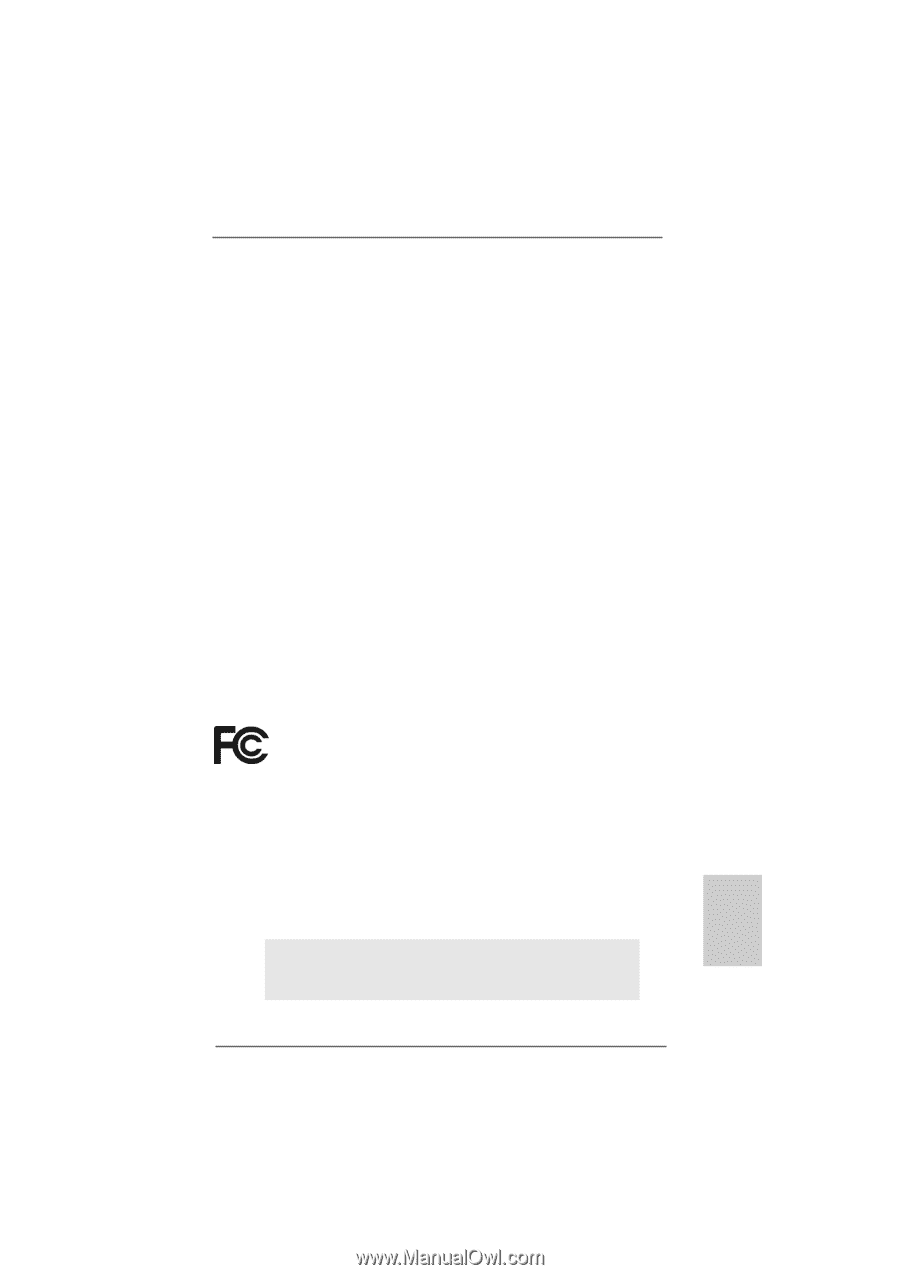
1
ASRock
K8NF4G-SATA2
Motherboard
English
English
English
English
English
Copyright Notice:
Copyright Notice:
Copyright Notice:
Copyright Notice:
Copyright Notice:
No part of this installation guide may be reproduced, transcribed, transmitted, or
translated in any language, in any form or by any means, except duplication of
documentation by the purchaser for backup purpose, without written consent of
ASRock Inc.
Products and corporate names appearing in this guide may or may not be registered
trademarks or copyrights of their respective companies, and are used only for
identification or explanation and to the owners’ benefit, without intent to infringe.
Disclaimer:
Disclaimer:
Disclaimer:
Disclaimer:
Disclaimer:
Specifications and information contained in this guide are furnished for informational
use only and subject to change without notice, and should not be constructed as a
commitment by ASRock. ASRock assumes no responsibility for any errors or
omissions that may appear in this guide.
With respect to the contents of this guide, ASRock does not provide warranty of any
kind, either expressed or implied, including but not limited to the implied warranties or
conditions of merchantability or fitness for a particular purpose.
In no event shall ASRock, its directors, officers, employees, or agents be liable for
any indirect, special, incidental, or consequential damages (including damages for
loss of profits, loss of business, loss of data, interruption of business and the like),
even if ASRock has been advised of the possibility of such damages arising from any
defect or error in the guide or product.
This device complies with Part 15 of the FCC Rules. Operation is subject to the
following two conditions:
(1)
this device may not cause harmful interference, and
(2)
this device must accept any interference received, including interference that
may cause undesired operation.
ASRock Website: http://www.asrock.com
Published July 2005
Copyright
©
2005 ASRock INC. All rights reserved.